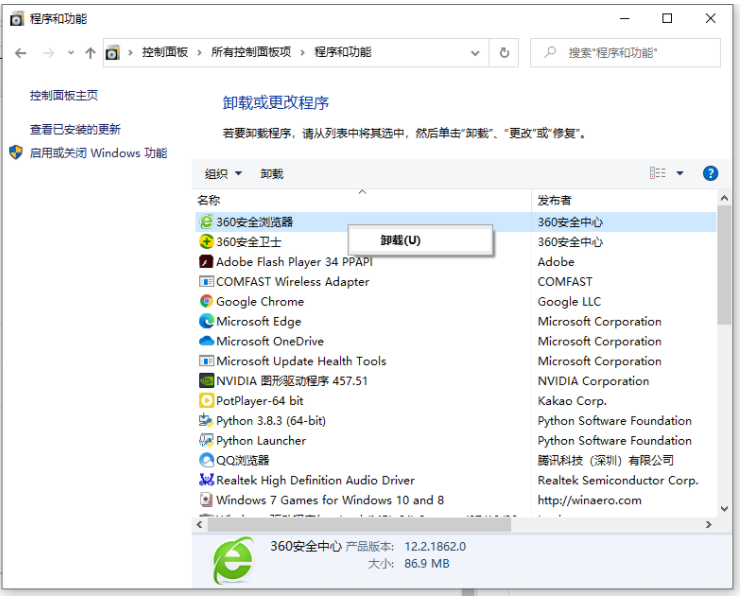
有不少小伙伴通过系统之家一键装机工具安装了系统之后便想要卸载掉工具,但是找不到卸载的入口,不知道系统之家一键装机怎么卸载。其实卸载的方法有多种,下面小编就教下大家卸载系统之家一键装机的方法。
方法一:控制面板中卸载
打开电脑的控制面板-程序和功能,找到需要卸载的系统之家一键装机工具,用鼠标右击即可卸载。(这类软件不是系统自带的软件,都是可以很方便就卸载掉的,下面小编就简单以其他的软件作为示例图)
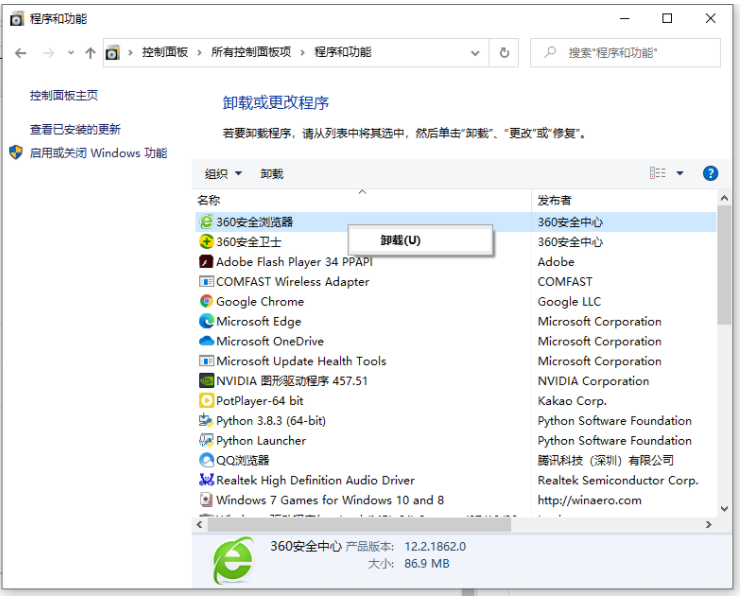
方法二:删除软件文件
找到自己下载软件的文件夹,在电脑中的,我的文档或者我的电脑中寻找到文件存放位置的所在地,将文件删除即可。
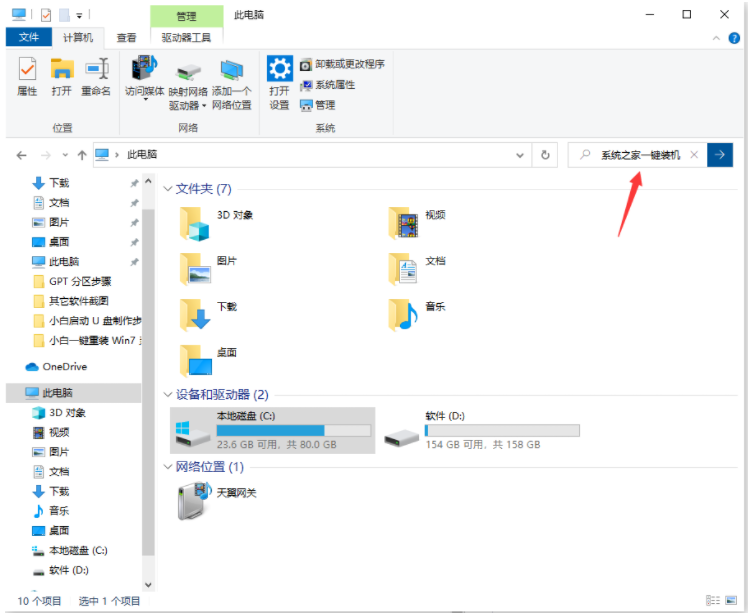
方法三:第三方工具卸载
可以安装360,腾讯管家一类的安全软件,通过第三方软件进行强力卸载。具体步骤进入所下载的第三方软件的界面,打开软件管理,找到卸载软件,点击进入找到所需要卸载的软件卸载即可。

以上便是卸载系统之家一键装机的方法,有需要的小伙伴可以参照教程进行操作。






 粤公网安备 44130202001059号
粤公网安备 44130202001059号